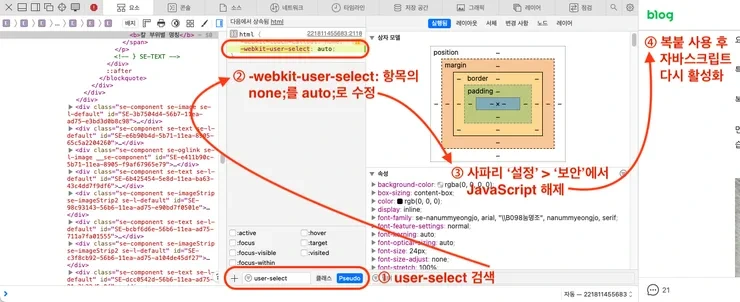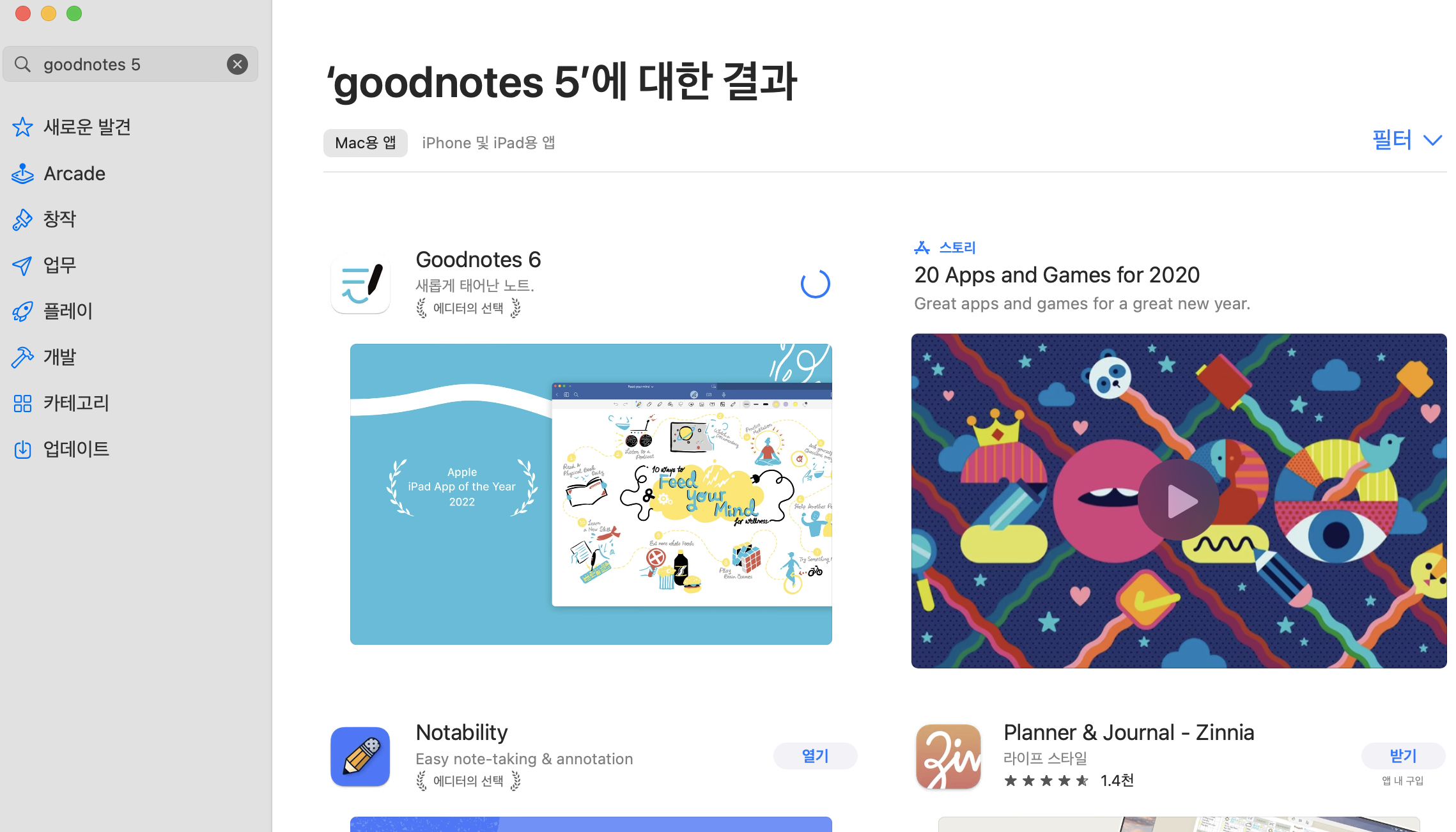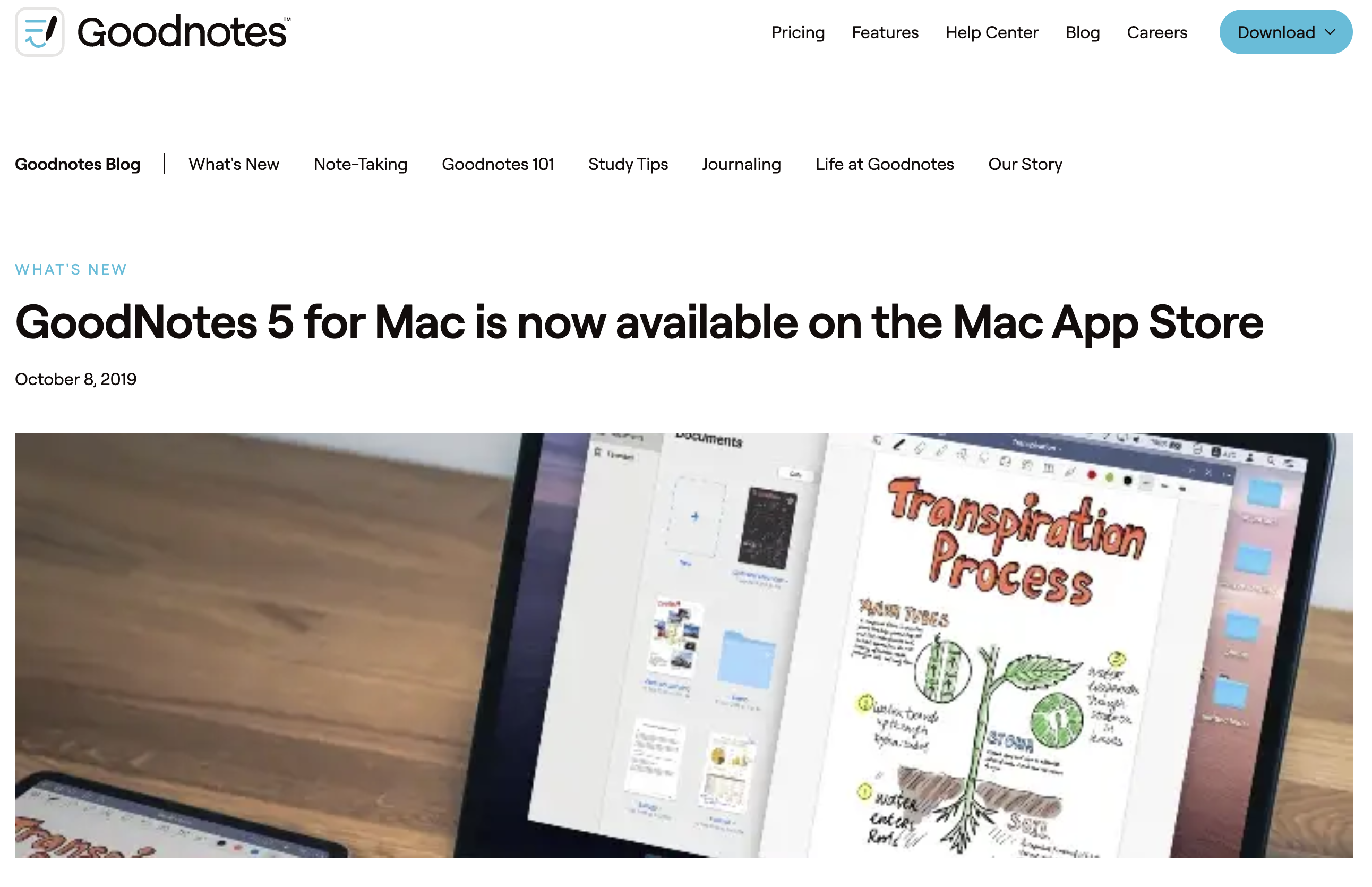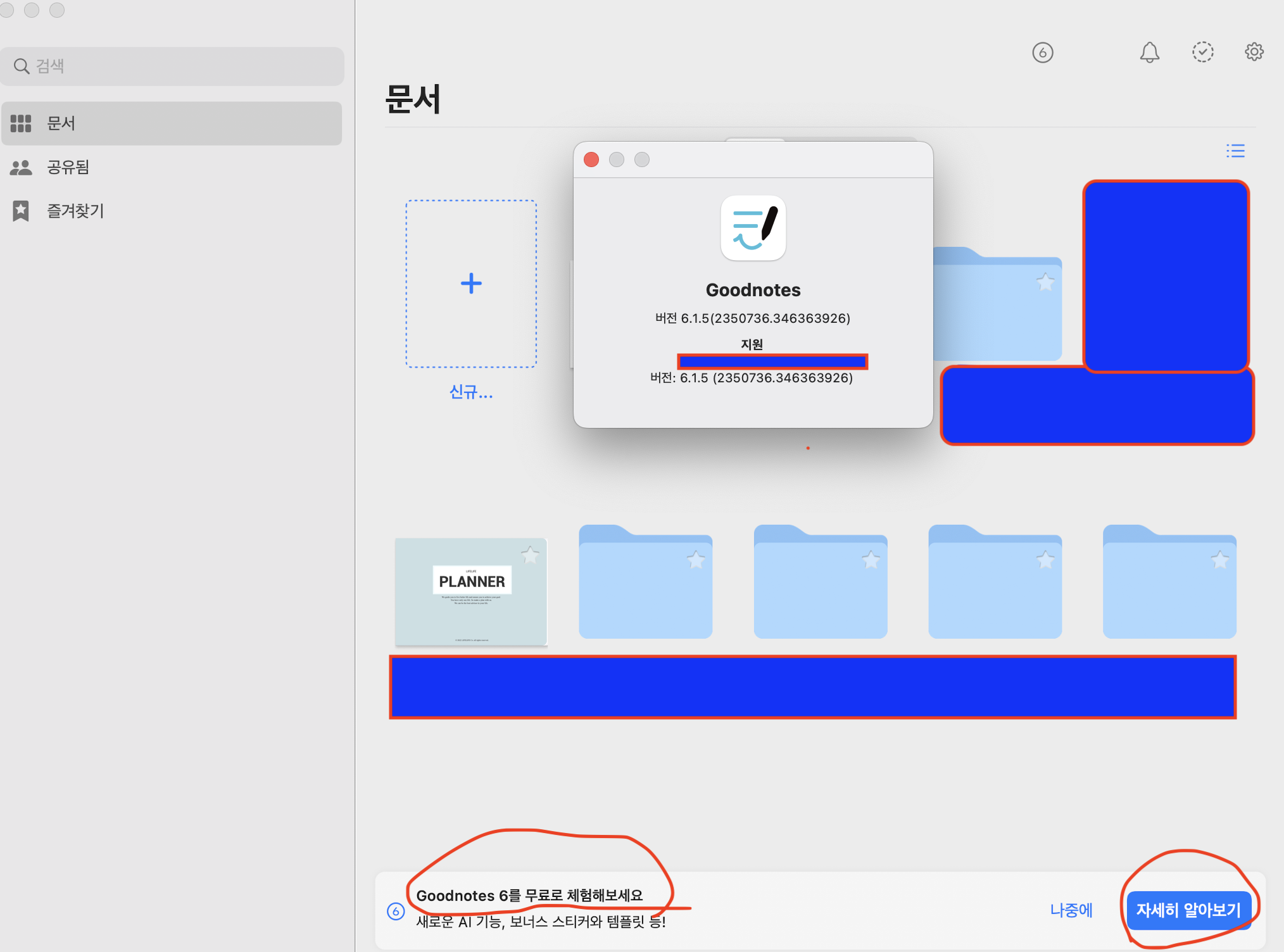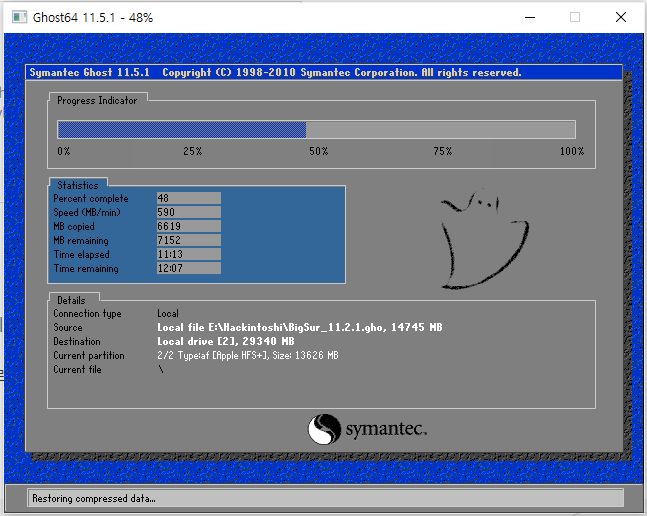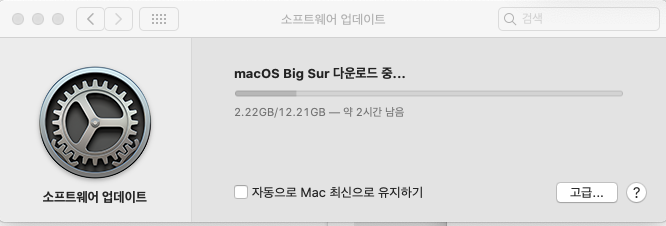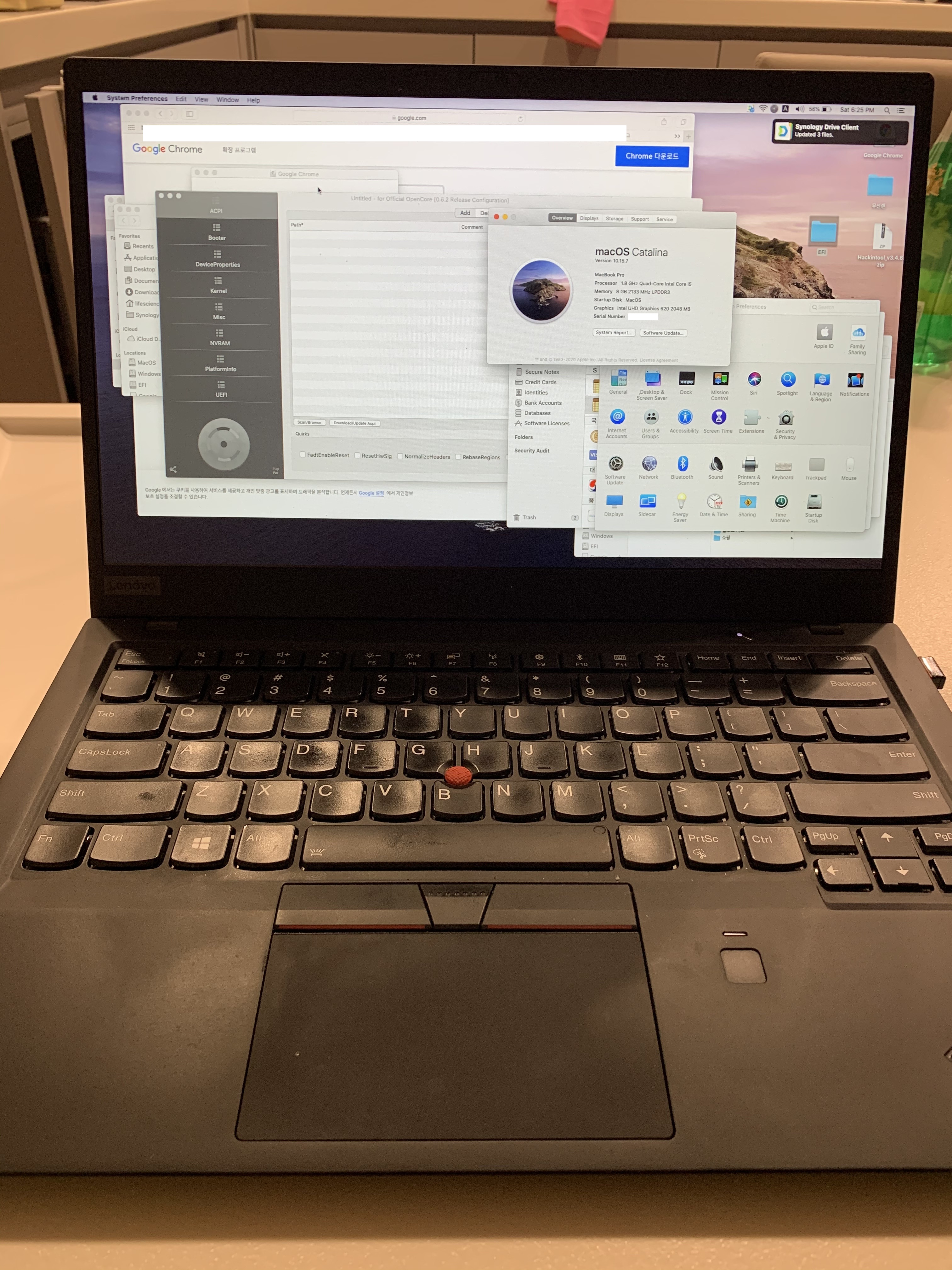그동안 아이패드를 사용하면서 가장 불만이었던 부분은
이렇게 큰 화면을 가지고 있으면서, 또 이렇게 퍼포먼스 좋은 Apple silicon 칩을 달고 있으면서도
윈도우에서 만큼의 생산성 있는 작업을 하기 어려웠다는 점이다.
원도우에서 만큼의 생산성 있는 작업을 하기 어려운게 도대체 뭔데? 라고 물으면
그건 마우스 커서 (포인터) 하나로 설명할 수 있지 않을까 싶다.
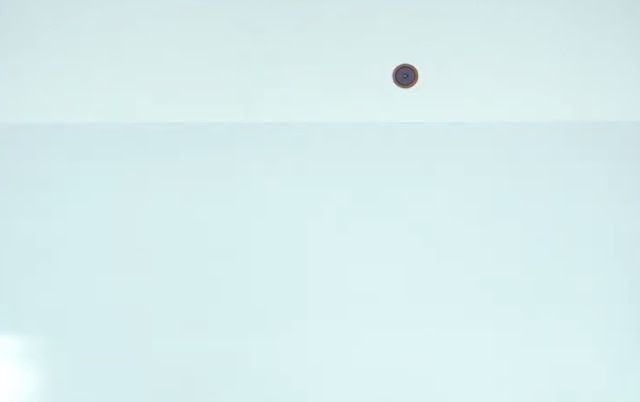
위에 동그란게 바로 그 마우스 커서 (포인터) 이다.
아니 도대체 왜 이렇게 두꺼운 건데?
그래서 아이패드를 원도우처럼 정밀한 문서 편집 등에 제대로 활용하기 어려웠던게
내 개인적인 느낌이었다.
그런데, 이번에 아이패드 OS 26 에서는 그게 완전히 바꼈다는 이야기를 듣고
무려 개발자 베타 버전을 설치해 봤다.
(어~~ 옛날에는 개발자 베타 버전을 설치하려면 Mac 계정이 개발자 인증을 받고 그랬어야 했던 것 같은데,
언제부턴가는 그냥 개발자 베타 버전 받을래요 하면 되는 것 같다)
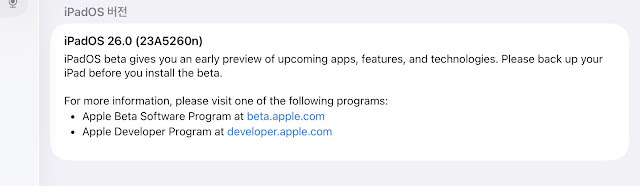
사실 애플 os의 개발자 베타 버전은 사용해 본 사람들은 알겠지만…
일반적으로 완전 비추이다.
일단, 맥북의 경우 발열이 엄청나고 배터리가 그냥 녹는 수준이다.
아이폰의 경우 은행 어플들이 제대로 작동안하는 경우도 많다.
그래서, 웬만하면 베타를 써보더라도 개발자 베타가 아닌 퍼블릭 베타 정도부터 사용해보는데…
이번에 아이패드 os 26이 마우스 커서가 윈도우처럼 바뀌고 제대로된 멀티 태스킹을 지원해서
생산성 있는 환경을 지원한다는 내용을 보고 개발자 베타를 설치해 보기로 했다.
…..
…
.
설치 결과…
일단 가장 큰 변화는 마우스 커서이다. ㅎㅎㅎ
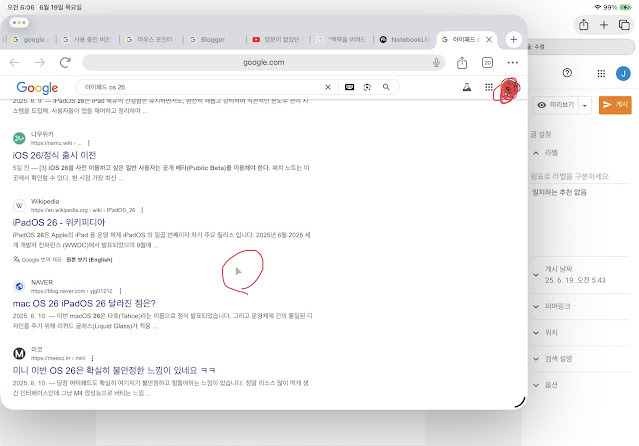
위에 화면에서 보는 것과 같이 붉은색으로 표시해 놨는데,
무려!!! 마우스 커서가 바꼈다. ㅎㅎㅎ
그리고 추가적으로 사용을 해보니,
이제 진짜 멀티태스킹이 가능해지겠다는 느낌을 받았다.
나는 아닌 것 같다.
앞에서 이야기한 개발자 베타의 일반적인 이슈가 지금 그대로 일어나고 있다.
1. 엄청난 발열과 배터리 녹음 현상
2. 몇몇 어플의 호환성 이슈
어플 호환성 이슈는 처음에 실행할 때는 몰랐는데 사용하면서 자꾸 어플이 죽거나 오동작을 하는 이슈를 이야기 한다.
특히, 내가 매일 사용하는 어플인 옵시디언의 커서가 튀면서 마음대로 입력되는 현상이 있으니…
아.. 당장 이 개발자 베타 버전을 설치한게 엄청 후회되는 중이다.
그래서 이번 아이패드 os 26에 대해 정리하자면…
1. 아이패드 매직키보드를 가지고 있다면 맥북과 유사하게 사용할 수 있는 가능성이 높아졌다.
2. 그럼에도 지금 개발자 베타 버전을 설치하면 발열과 배터리 이슈, 어플의 호환성 이슈 때문에 나처럼 후회한다.
정도로 요약할 수 있을 것 같다.
(일단 이 정도로 개발자 베타 버전 설치 1일 차 소감을 정리하고
나중에 사용기를 추가 업데이트 해보겠다)
'컴퓨터 및 인터넷 팁 > 해킨토시 & Mac' 카테고리의 다른 글
| 맥(mac) 사파리에서 마우스 우클릭 및 복사 해제하기 (0) | 2025.03.18 |
|---|---|
| 동영상에서 음원 추출하기(유튜브 동영상 음원 추출) (0) | 2024.01.01 |
| Mac 사용자의 경우 Goodnotes 6 클릭하면 5로 복귀 불가 (6-5 간 데이터 동기화는 잘되는듯) (1) | 2023.09.21 |
| 맥북에어, 맥북프로에서 윈도우 사용하기(VMWARE 사용) (0) | 2023.07.25 |
| 아주 쉽게 해킨토시 셋팅하는 법 (1) | 2021.03.03 |